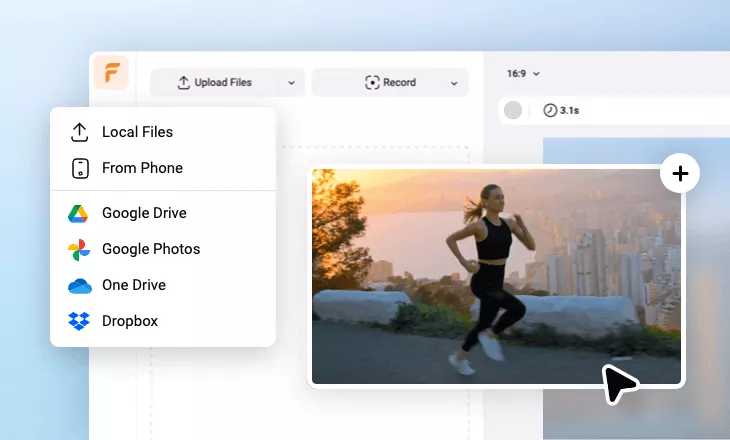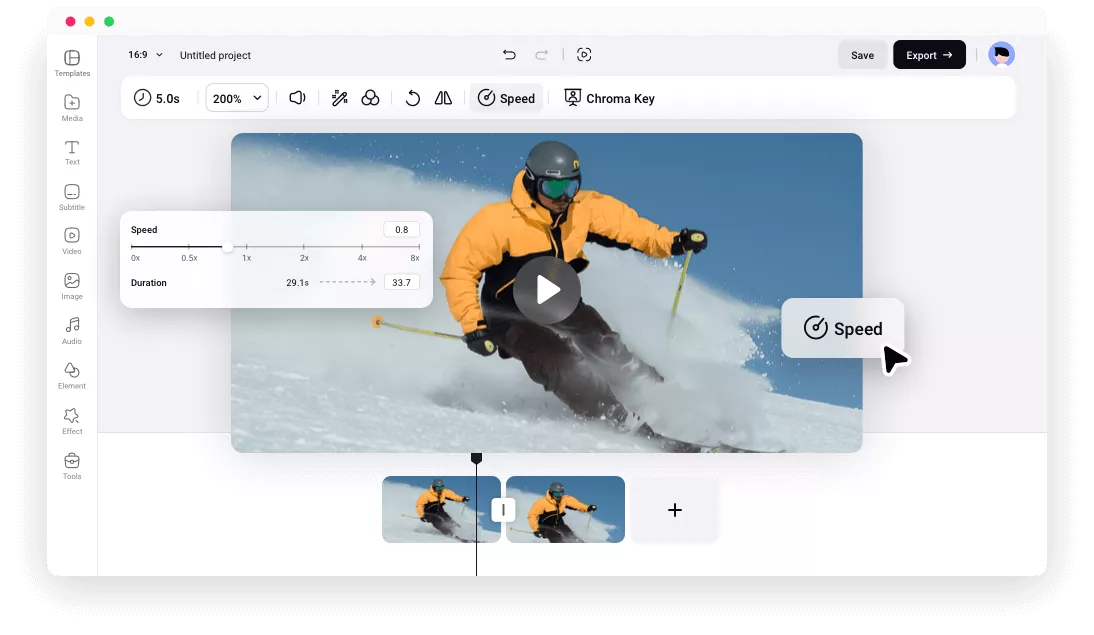Warum FlexClip Zeitlupen-Videoeditor
Kostenlos und einfach zu bedienen
Mit dem kostenlosen Zeitlupen-Editor von FlexClip können Sie ein Video mit nur wenigen Klicks in Zeitlupe umwandeln, ohne dass Ihnen Kosten entstehen.
Kompatibel mit vielen Formaten
Der Zeitlupen-Editor von FlexClip unterstützt fast alle gängigen Videoformate, darunter MP4, MOV, AVI, WMV und mehr.
100% online
Der FlexClip Zeitlupen-Editor ist über einen Webbrowser zugänglich, ohne dass Sie Software herunterladen oder installieren müssen.
Hauptmerkmale von FlexClip Zeitlupen-Editor
Erstellen Sie einen Zeitlupeneffekt, indem Sie Ihr Video verlangsamen
Verwandeln Sie Ihr Video in eine Zeitlupe, indem Sie den Clip in verschiedenen Geschwindigkeitsoptionen verlangsamen - Sie können die Videogeschwindigkeit bis zum 8-fachen und bis zum 0,2-fachen der Originalgeschwindigkeit ändern. Darüber hinaus steht Ihnen auch die Funktion Geschwindigkeitskurve zur Verfügung, mit der Sie Ihren Clip schrittweise verlangsamen können. Anschließend können Sie Ihre Änderungen in der Vorschau ansehen und bei Bedarf weiter anpassen.
Beginnen Sie jetzt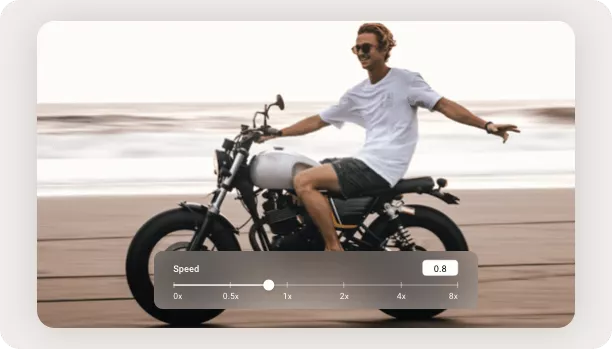
Verarbeiten Sie das Audio in Ihrem Video nach Belieben
Die Konvertierung eines Videoclips in Zeitlupe kann zu einer schlechten Audioausgabe führen. FlexClip bietet Ihnen die Möglichkeit, den Ton vom Video zu trennen und zu löschen oder den Ton direkt stumm zu schalten, um eine neue Hintergrundmusikspur hinzuzufügen. Wählen Sie eine der beiden Möglichkeiten, um ein Zeitlupenvideo mit perfektem Ton zu erhalten.
Beginnen Sie jetzt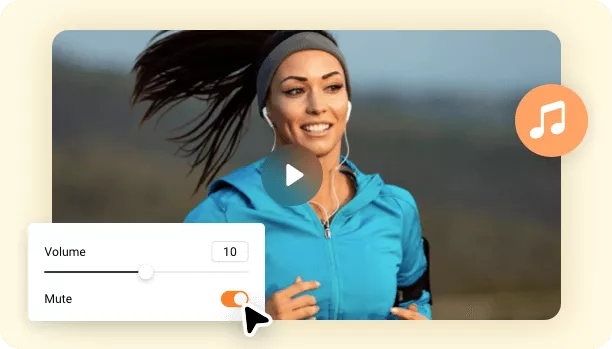
Erstellen Sie ein Zeitlupenvideo mit mehr Funktionen
Unser All-in-One-Zeitlupen-Videoeditor bietet Ihnen alles, was Sie zum Erstellen, Bearbeiten und Weitergeben Ihrer Videos benötigen. Neben der Konvertierung eines Videos in Zeitlupe können Sie mit nur wenigen Klicks weitere Effekte wie das Standbild, coole Überlagerungen, sanfte Übergänge und andere beeindruckende Effekte hinzufügen. Fördern Sie jetzt Ihre Kreativität!
Entdecken Sie weitere Funktionen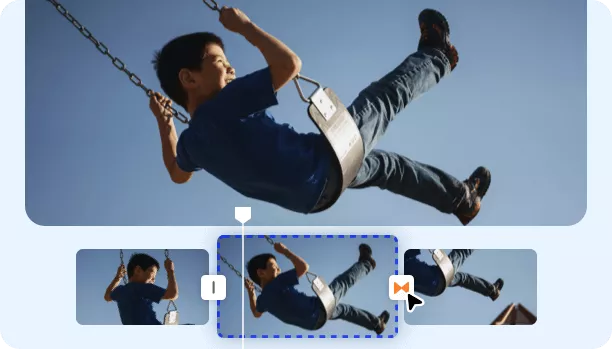
Wie man mit FlexClip ein Zeitlupenvideo erstellt
- 1
Laden Sie Ihr Video hoch
Laden Sie Ihr Video in FlexClip hoch und wenden Sie es auf die Timeline an.
- 2
Geschwindigkeit für Zeitlupe ändern
Wählen Sie aus verschiedenen Geschwindigkeiten, um Ihr Video für den gewünschten Zeitlupeneffekt zu verlangsamen.
- 3
Herunterladen oder Weiterbearbeiten
Laden Sie Ihr Zeitlupenvideo sofort herunter oder bearbeiten Sie es weiter.